- 2016/11/1 14:36:40
- 类型:原创
- 来源:电脑报
- 报纸编辑:电脑报
- 作者:
升级周年版 清除回滚信息
@万立夫
很多用户将电脑升级至Win10周年版本后,突然发现系统盘的空间吃紧了,甚至一些电脑还因此亮起了“红灯”。出现这样的问题并非是Win10周年版本更占磁盘空间,而是系统为了保持回滚专门预留了一部分内容。这些内容无法直接删除,应该怎么如何解决呢?
用户之所以无法正常删除这些文件,主要是权限不够,利用系统自带的功能就可以解决:在“此电脑”的磁盘空间里面找到系统盘的图标,点击鼠标右键选择菜单中的“属性”命令,接着在弹出的对话框里面点击“磁盘清理”按钮,然后再从弹出的对话框中点击左下方的“清理系统文件”命令,稍等片刻系统会给出不同信息内容当前所占用的磁盘空间,拖动旁边的滚动条到下方,就可以看到“临时Windows安装文件”、“临时文件”等选项,选中“临时Windows安装文件”以后点击“确定”按钮,这时系统会弹出一个警示窗口告知用户这样就无法恢复到以前的版本了,直接点击“是”按钮即可。
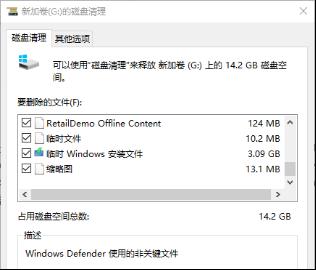
快速进入系统特殊目录
@痛并快乐着
在 Win 10系统中有很多被系统所固定的特殊文件夹目录,比如AppData、AppsFolder、字体文件夹等。这些文件夹往往隐藏的比较深,有的甚至还是隐藏目录,有的时候想找很困难(例如我们添加一些字体到系统里面),如何可以快速的跳转到这些特殊的文件夹目录呢?
这些特殊文件夹目录的路径,其实都可以使用Shel命令快速地一键跳转到想要的位置。例如在开始按钮上点击鼠标右键,选择菜单里面的“运行”命令,在弹出的运行对话框里面输入shell:Fonts后回车,即可快速打开 Windows 字体文件夹。当然用户也可以在资源管理器的路径栏,甚至浏览器的地址栏中直接执行并打开 Shell 快捷路径。
报纸客服电话:4006677866 报纸客服信箱:pcw-advice@vip.sin*.c*m 友情链接与合作:987349267(QQ) 广告与活动:675009(QQ) 网站联系信箱:cpcw@cpcw*.c*m
Copyright © 2006-2011 电脑报官方网站 版权所有 渝ICP备10009040号





